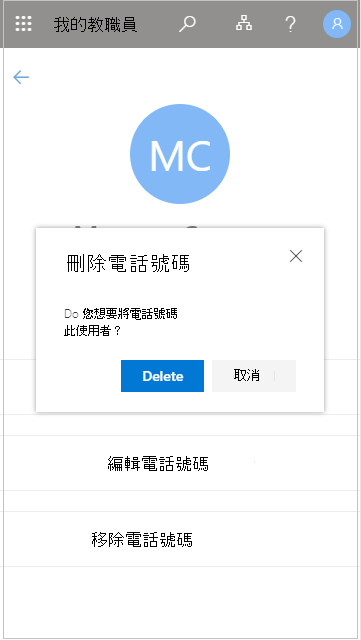使用我的教職員管理前線使用者
貴組織可以使用我的教職員將使用者管理工作委派給前線管理員 ,例如商店管理員或小組主管,協助其教職員成員存取所需的應用程式。 如果您的團隊成員因為忘記密碼而無法存取應用程式,生產力會遺失。 這也會提高支援成本,並造成系統管理流程中的瓶頸。 有了我的教職員,無法存取其帳戶的團隊成員只要按幾下滑鼠就能重新取得存取權,而不需要系統管理員協助。
如果您管理多個位置,當您前往我的教職員時,您必須選取位置,以查看指派給該位置的團隊成員。 位置和位置中的小組成員是由您的 IT 系統管理員決定,因此無法變更。
如果您還沒有足夠許可權存取我的教職員,會看到下列訊息:「糟糕,您目前似乎沒有許可權看到我的教職員。 如需詳細資訊,請與您的系統管理員聯繫。
在 My Staff 中尋找教職員成員
您必須先開啟教職員成員的個人資料,才能開始管理他們。
-
開啟 我的教職員,並選取位置 。如果需要的話,請選取位置。
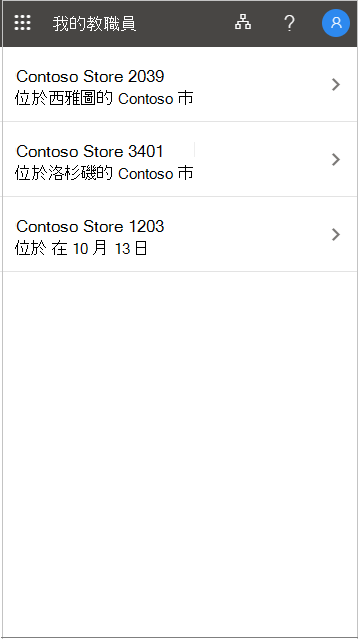
-
開啟團隊成員的設定檔。
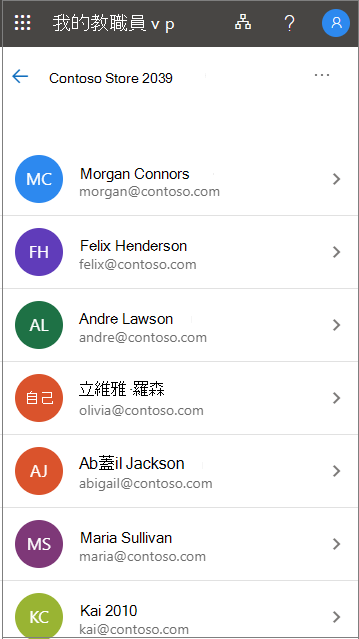
重設使用者密碼
如果貴組織已授予您許可權,您可以重設教職員成員的密碼。
-
開啟 我的教職員。
-
開啟教職員成員的個人資料。
-
選取重設密碼。
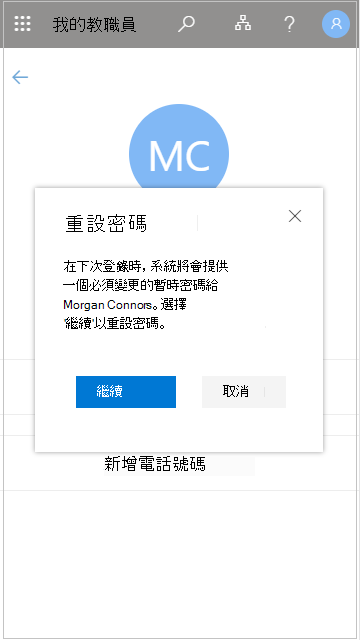
-
產生或輸入新密碼。 系統可能會顯示您自動產生的暫時密碼,或系統可能會要求您輸入使用者的暫時密碼。
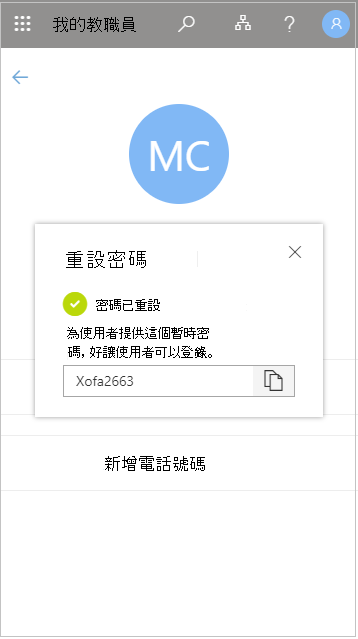
重設使用者的密碼之後,請給予使用者暫時密碼。 當使用者使用暫時密碼進行登錄時,必須立即變更密碼。
新增電話號碼
如果貴組織已授予您許可權,您可以管理教職員成員的電話號碼。
-
開啟 我的教職員。
-
開啟教職員成員的個人資料。
-
選取新增電話號碼。
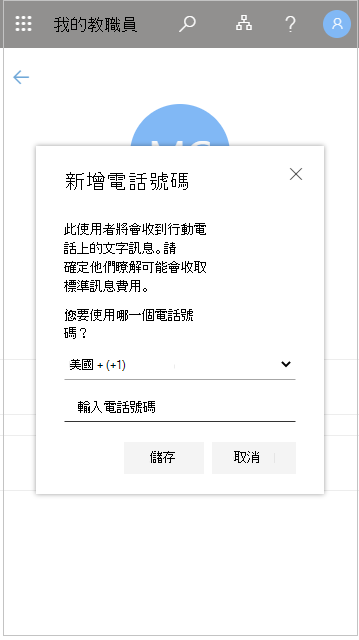
-
新增電話號碼,然後選取儲存 。
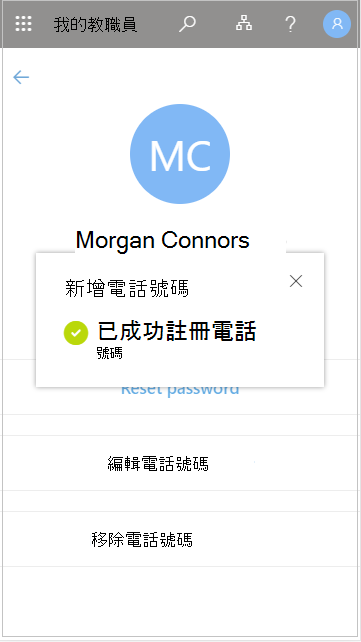
在您為使用者註冊電話號碼之後,他們可以使用該電話號碼以簡訊進行登錄、執行雙步驟驗證,或根據貴組織的設定自行重設密碼。
編輯電話號碼
-
開啟 我的教職員。
-
開啟教職員成員的個人資料。
-
選取編輯電話號碼。
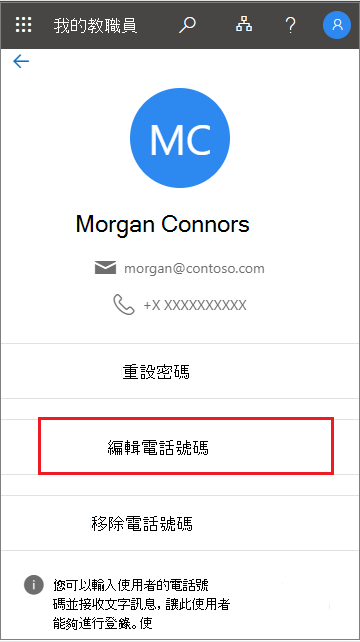
-
輸入新的電話號碼,然後選取儲存 。
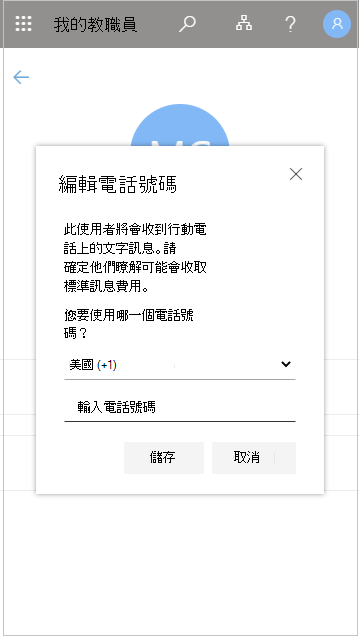
為使用者啟用電話號碼登錄
如果組織中已啟用簡訊 (以電話號碼做為使用者名稱) ,您可以將此驗證新加到現有的使用者電話號碼。
-
開啟 我的教職員。
-
開啟教職員成員的個人資料。
-
如果畫面底部有一則訊息指出您可以使用電話號碼以使用者名稱進行登錄,請選取啟用以開始程式。 如果使用者已啟用以其電話號碼進行登錄,則會顯示此訊息。
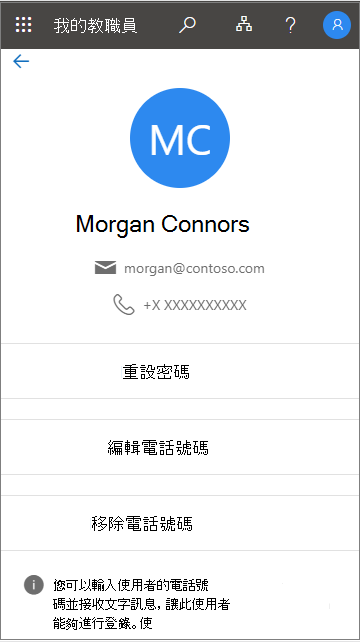
-
完成後,請選取確定。
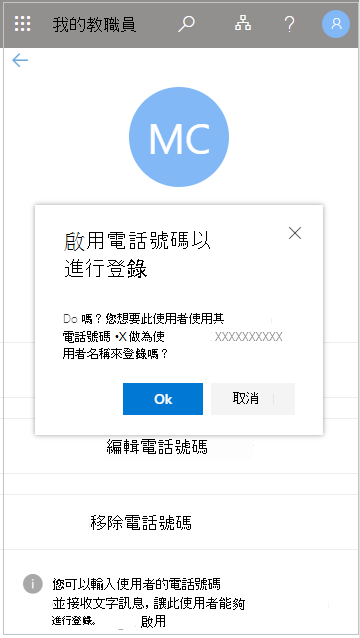
移除電話號碼
-
開啟 我的教職員。
-
開啟教職員成員的個人資料。
-
選取移除電話號碼。
-
完成後,請選取刪除。